近日有一些小伙伴咨询小编比特彗星怎么设置磁盘自动调整缓存大小?下面就为大家带来了比特彗星设置磁盘自动调整缓存大小的方法,有需要的小伙伴可以来了解了解哦。
第一步:在“比特彗星”主界面中,点击上方的“工具”选项卡(如图所示)。
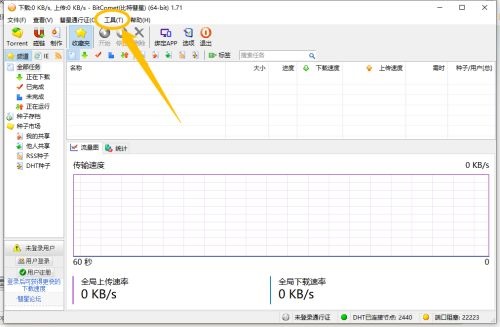
第二步:点击上方的“工具”选项卡后,在展开的下拉框中选择“选项(P)...”选项(如图所示)。

第三步:在“选项”界面中,点击左侧的“磁盘缓存”选项(如图所示)。
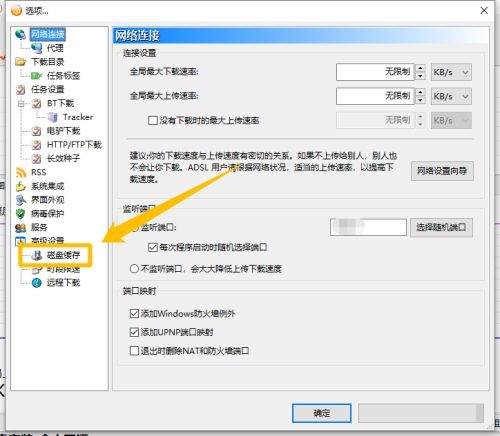
第四步:在“磁盘缓存”选项中,勾选“在最大最小值范围内自动调整缓存大小”选项的勾选开关(如图所示)。
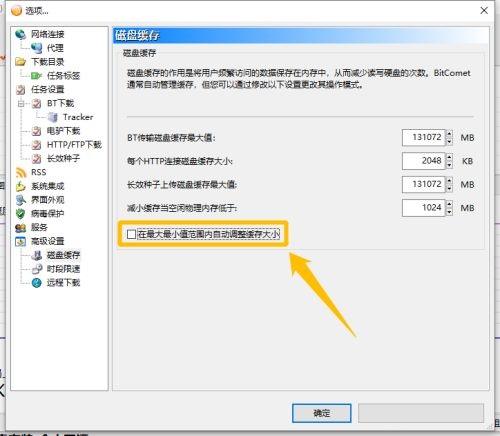
第五步:开启“在最大最小值范围内自动调整缓存大小”选项后,点击下方的“确定”按钮,这样就成功设置比特彗星的磁盘自动调整缓存大小了(如图所示)。
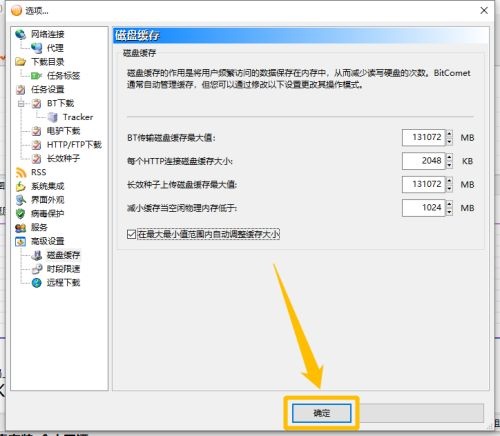
以上就是小编给大家带来的比特彗星怎么设置磁盘自动调整缓存大小的全部内容,希望能够帮助到大家哦。